电脑故障108排除法Word下载.docx
《电脑故障108排除法Word下载.docx》由会员分享,可在线阅读,更多相关《电脑故障108排除法Word下载.docx(9页珍藏版)》请在冰豆网上搜索。
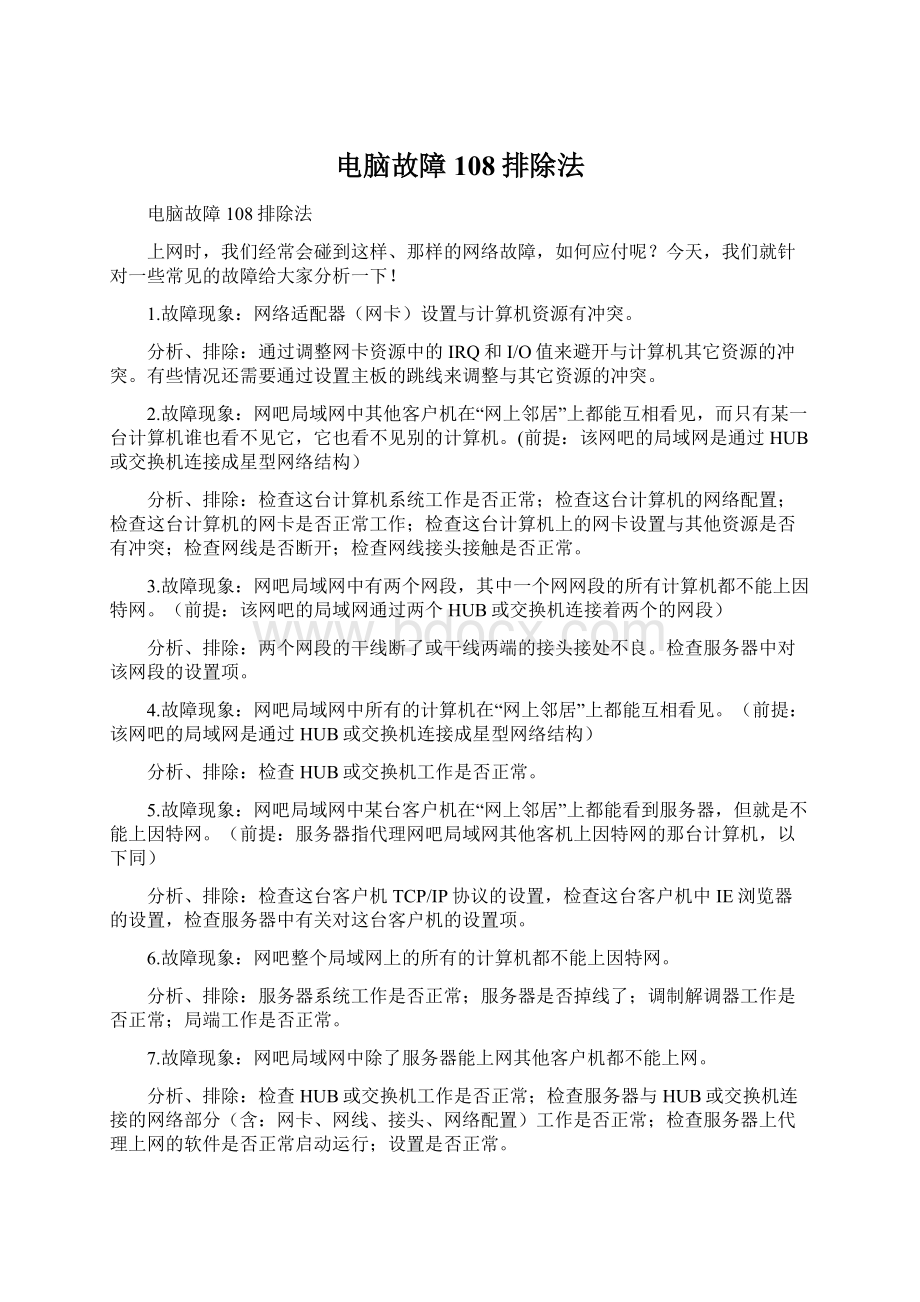
检查HUB或交换机工作是否正常;
检查服务器与HUB或交换机连接的网络部分(含:
网卡、网线、接头、网络配置)工作是否正常;
检查服务器上代理上网的软件是否正常启动运行;
设置是否正常。
8.故障现象:
进行拨号上网操作时,MODEN没有拨号声音,始终连接不上因特网,MODEN上指示灯也不闪。
电话线路是否占线;
接MODEN的服务器的连接(含:
连线、接头)是否正常;
电话线路是否正常,有无杂音干扰;
拨号网络配置是否正确;
MODEN的配置设置是否正确,检查拨号音的音频或脉冲方式是否正常。
9.故障现象:
系统检测不到MODEN(若MODEN是正常的)。
重新安装一遍MODEN,注意通讯端口的正确位置。
10.故障现象:
连接因特网速度过慢。
检查服务器系统设置在“拨号网络”中的端口连接速度是否是设置的最大值;
线路是否正常;
可通过优化MODEN的设置来提高连接的速度;
通过修改注册表也可以提高上网速度;
同时上网的客户机是否很多;
若是很多,而使连接速度过慢是正常现象。
11.故障现象:
计算机屏幕上出现“错误678”或“错误650”的提示框。
一般是你所拨叫的服务器线路较忙、占线,暂时无法接通,你可进一会后继续重拨。
12.故障现象:
计算机屏幕上出现“错误680:
没有拨号音。
请检测调制解调器是否正确连到电话线。
”或者“There is nodialtone。
Make sureyour Modemisconnectedtothephonelineproperly。
”的提示框。
检测调制解调器工作是否正常,是否开启;
检查电话线路是否正常,是否正确接入调制解调器,接头有无松动。
13.故障现象:
计算机屏幕上出现“TheModemisbeingusedbyanotherDial-upNetwordingconnectionoranotherprogram。
Disconnecttheotherconnectionorclosetheprogram,andthentryagain”的提示框。
检查是否有另一个程序在使用调制解调器;
检查调制解调器与端口是否有冲突。
14.故障现象:
计算机屏幕上出现“Thecomputeryouaredialingintoisnotanswering。
Tryagainlater”的提示框。
电话系统故障或线路忙,过一会儿再拨。
15.故障现象:
计算机屏幕上出现“Connectiontoxx.xx.xx.wasterminated.Doyouwanttoreconnect?
”的提示框。
电话线路中断使拨号连接软件与ISP主机的连接被中断,过一会重试。
16.故障现象:
计算机屏幕上出现“ThecomputerisnotreceivingaresponsefromtheModem.CheckthattheModemispluggedin,andifnecessary,turntheModemoff,andthenturnitbackon”的提示框。
检查调制解调器的电源是否打开;
检查与调制解调器连接的线缆是否正确的连接。
17.故障现象:
计算机屏幕上出现“Modemisnotresponding”的提示框。
表示调制解调器没有应答;
检查与调制解调器连接的线缆是否正确连接;
调制解调器是损坏。
18.故障现象:
计算机屏幕上出现“NOCARRIER”的提示信息。
表示无载波信号。
这多为非正常关闭调制解调器应用程序或电话线路故障;
检查与调制解调器连接的线缆是否正确的连接;
检查调制解调器的电源是否打开。
19.故障现象:
计算机屏幕上出现“Nodialtone”的提示框。
表示无拨号声音;
检查电话线与调制解调器是否正确连接。
20.故障现象:
计算机屏幕上出现“Disconnected”的提示时。
表示终止连接;
若该提示是在拨号时出现,检查调制解调器的电源是否打开;
若该提示是使用过程中出现,检查电话是否在被人使用。
21.故障现象:
计算机屏幕上出现“ERROR”的提示框。
是出错信息;
调制解调器工作是否正常,电源是否打开;
正在执行的命令是否正确。
22.故障现象:
计算机屏幕上出现“Anetworkerroroccurredunabletoconnecttoserver(TCPError:
Noroutertohost)Theservermaybedownorunreadchable。
Tryconnectingagainlater”的提示时。
分析、排除故障:
表示是网络错误,可能是TCP协议错误;
没有路由到主机,或者是该服务器关机而导致不能连接,这时只有重试了。
23.故障现象:
计算机屏幕上出现“Thelineidbusy,Tryagainlater”或“BUSY”的提示时。
表示占线,这时只在重试了。
24.故障现象:
计算机屏幕上出现:
“Theoptiontimedout”的提示时。
表示连接超时,多为通讯网络故障,或被叫方忙,或输入网址错误。
向局端查询通讯网络工作情况是否正常。
检查输入网址是否正确。
25.故障现象:
计算机屏幕上出现“Anotherprogramisdialingtheselectedconnection”的提示时。
表示有另一个应用程序已经在使用拨号网络连接了。
只有停止该连接后才能继续我们的拨号连接。
26.故障现象:
在用IE浏览器浏览中文站点时出现乱码。
IE浏览器中西文软件不兼容造成的汉字会显示为乱码,可试用NetScape的浏览器看看;
我国使用的汉字内码是GB,而台湾使用的是BIG5,若是这个原因造成的汉字显示为乱码,可用RichWin变换内码试试。
27.故障现象:
浏览网页的速度较正常情况慢。
主干线路较拥挤,造成网速较慢;
(属正常情况)浏览某一网页的人较多,造成网速较慢;
(属正常情况)有关Modem的设置有问题;
局端线路有问题。
28.故障现象:
能正常上网,但总是时断时续的。
电话线路问题,线路质量差;
调制解调器的工作不正常,影响上网的稳定性。
29.故障现象:
用拨号上网时,听不见拨号音,无法进行拨号。
检查调制解调器工作是否正常,电源打开否,电缆线接好了没,电话线路是否正常。
30.故障现象:
在拨号上网的过程中,能听见拨号音,但没有拨号的动作,而计算机却提示“无拨号声音”。
可通过修改配置,使拨号器不去检测拨号声音。
可进入“我的连接”的属性窗口,单击“配置”标签,在“连接”一栏中去掉“拨号前等待拨号音”的复选框。
31.故障现象:
在拨号上网的过程中,计算机屏幕上出现:
“已经与您的计算机断开,双击‘连接’重试。
”的提示时。
电话线路质量差,噪声大造成的,可拨打:
112报修。
也可能是病毒造成的,用杀毒软件杀一遍毒。
32.故障现象:
若计算机屏幕上出现:
“拨号网络无法处理在‘服务器类型’设置中指定的兼容网络协议”的提示时。
检查网络设置是否正确;
调制解调器是否正常;
是否感染上了宏病毒,用最新的杀毒软件杀一遍毒。
33.故障现象:
Windows98网上邻居中找不到域及服务器,但可找到其他的工作站。
在“控制面板→网络→Microsoft网络客户”中,将登录时Windows98与网络的连接由慢速改为快速连接。
34.故障现象:
在查看"
网上邻居"
时,会出现“无法浏览网络。
网络不可访问。
想得到更多信息,请查看‘帮助索引‘中的‘网络疑难解答’专题。
”的错误提示。
第一种情况是因为在Windows启动后,要求输入Microsoft网络用户登录口令时,点了"
取消"
按钮所造成的,如果是要登录NT服务器,必须以合法的用户登录,并且输入正确口令。
第二种情况是与其它的硬件产生冲突。
打开“控制面板→系统→设备管理”。
查看硬件的前面是否有黄色的问号、感叹号或者红色的问号。
如果有,必须手工更改这些设备的中断和I/O地址设置。
35.故障现象:
在“网上邻居”或“资源管理器”中只能找到本机的机器名。
网络通信错误,一般是网线断路或者与网卡的接确不良,还有可能是Hub有问题。
36.故障现象:
可以访问服务器,也可以访问Internet,但却无法访问其他工作站?
如果使用了WINS解析,可能是WINS服务器地址设置不当;
检查网关设置,若双方分属不同的子网而网关设置有误,则不能看到其他工作站;
检查子网掩码设置。
37.故障现像:
网卡在计算机系统无法安装。
第一个可能是计算机上安装了过多其它类型的接口卡,造成中断和I/O地址冲突。
可以先将其他不重要的卡拿下来,再安装网卡,最后再安装其他接口卡。
第二个可能是计算机中有一些安装不正确的设备,或有"
未知设备"
一项,使系统不能检测网卡。
这时应该删除"
中的所有项目,然后重新启动计算机。
第三个可能是计算机不能识别这一种类型的网卡,一般只能更换网卡。
38.故障现象:
局域网上可以Ping通IP地址,但Ping不通域名?
TCP/IP协议中的“DNS设置”不正确,请检查其中的配置。
对于对等网,“主机”应该填自己机器本身的名字,“域”不需填写,DNS服务器应该填自己的IP。
对于服务器/工作站网,“主机”应该填服务器的名字,“域”填局域网服务器设置的域,DNS服务器应该填服务器的IP。
39.故障现象:
网络上的其他计算机无法与某一台计算机连接。
确认是否安装了该网络使用的网络协议?
如果要登录NT域,还必须安装NetBEUI协议。
确认是否安装并启用了文件和打印共享服务?
如果是要登录NT服务器网络,在“网络”属性的“主网络登录”中,应该选择“Microsoft网络用户”。
如果是要登录NT服务器网络,在“网络”属性框的“配置”选项卡中,双击列表中的“Microsoft网络用户”组件,检查是否已选中“登录到Windows域”复选框,以及“Windows域”下的域名是否正确。
40.故障现象:
安装网卡后,计算机启动的速度慢了很多。
可能在TCP/IP设置中设置了"
自动获取IP地址"
,这样每次启动计算机时,计算机都会主动搜索当前网络中的DHCP服务器,所以计算机启动的速度会大大降低。
解决的方法是指定静态的IP地址。
50.故障现象:
网络安装后,在其中一台计算机上的“网络邻居”中看不到任何计算机?
主要原因可能是网卡的驱动程序工作不正常。
请检查网卡的驱动程序,必要时重新安装驱动程序。
51.故障现象:
从“网络邻居”中能够看到别人的机器,但不能读取别人电脑上的数据?
(1)首先必须设置好资源共享。
选择"
网络→配置→文件及打印共享"
,将两个选项全部打勾并确定,安装成功后在"
配置"
中会出现"
Microsoft网络上的文件与打印机共享"
选项。
(2)检查所安装的所有协议中,是否绑定了"
Microsoft网络上的文件与打印机共享"
。
中的协议如"
TCP/IP协议"
,点击"
属性"
按钮,确保绑定中"
、"
Microsoft网络用户"
前已经打勾了。
52.故障现象:
在安装网卡后通过"
控制面板→系统→设备管理器"
查看时,报告"
可能没有该设备,也可能此设备未正常运行,或是没有安装此设备的所有驱动程序"
的错误信息。
(1)没有安装正确的驱动程序,或者驱动程序版本不对。
(2)中断号与I/O地址没有设置好。
有一些网卡通过跳线开关设置;
另外一些是通过随卡带的软盘中的Setup程序进行设置。
53.故障现象:
已经安装了网卡和各种网络通讯协议,但网络属性中的选择框"
文件及打印共享"
为灰色,无法选择。
原因是没有安装"
Microsoft网络上的文件与打印共享"
组件。
在"
网络"
属性窗口的"
标签里,单击"
添加"
按钮,在"
请选择网络组件"
窗口单击"
服务"
,单击"
选择网络服务"
的左边窗口选择"
Microsoft"
,在右边窗口选择"
确定"
按钮,系统可能会要求插入Windows安装光盘,重新启动系统即可。
54.故障现象:
无法在网络上共享文件和打印机。
(1)确认是否安装了文件和打印机共享服务组件。
要共享本机上的文件或打印机,必须安装"
服务。
(2)确认是否已经启用了文件或打印机共享服务。
属性框中选择"
选项卡,单击"
文件与打印机共享"
按钮,然后选择"
允许其他用户访问的我的文件"
和"
允许其他计算机使用我的打印机"
(3)确认访问服务是共享级访问服务。
属性的"
访问控制"
里面应该选择"
共享级访问"
55.故障现象:
客户机无法登录到网络上。
(1)检查计算机上是否安装了网络适配器,该网络适配器工作是否正常。
(2)确保网络通信正常,即网线等连接设备完好。
(3)确认网络适配器的中断和I/O地址没有与其他硬件冲突。
(4)网络设置可能有问题。
56.故障现象:
无法将台式电脑与笔记本电脑使用直接电缆连接。
笔记本电脑自身可能带有PCMCIA网卡,在"
我的电脑→控制面板→系统→设备管理器"
中删除该"
网络适配器"
记录后,重新连接即可。
57.故障现象:
在网上邻居上可以看到其它机器,别人却看不到自己?
经检查网络配置,发现是漏装"
所致。
解决办法:
开始--设置--控制面板--网络,单击"
,在网络组件中选择"
按钮,型号中选择"
即可。
重新启动后问题解决。
58.故障现象:
在网上邻居上只能看到计算机名,却没有任何内容?
出现这种问题时一般都以为是将文件夹没有共享所致。
打开资源管理器,点取要共享的文件夹,却发现右键菜单中的"
共享"
项都消失了。
解决办法是右击“网上邻居”图标,点取“文件及打印共享”,钩选“允许其它用户访问我的文件”,重启后,问题解决。
59.故障现象:
在Windows98的“网上邻居”中找不到域及服务器,但可找到其他的工作站?
60.故障现象:
在查看“网上邻居”时,会出现“无法浏览网络。
想得到更多信息,请查看'
帮助索引'
中的'
网络疑难解答'
专题。
(1)这是在Windows启动后,要求输入Microsoft网络用户登录口令时,点了“取消”按钮所造成的,如果是要登录WindowsNT或者Windows2000服务器,必须以合法的用户登录,并且输入正确口令。
(2)与其它的硬件起冲突。
61.故障现象:
用Windows2000专业版做服务器,然后用Windows98做客户机,网上邻居正常,Windows98与Windows98之间突然变得很慢,但从Windows2000访问Windows98却很快。
大家在通过网络系统浏览共享文件时,大概都会要等上30秒钟。
这其实是因为Windows2000有个BUG,一定要先在“计划任务”里搜索,再找出共享文件。
而我们提到的这个方法就是专门修补这个BUG的,如果做一些改动的话,Windows2000的用户就会发现,无论是互联网还是视窗浏览的速度都有了很显著的提高:
打开注册表
HKEY_LOCAL_MACHINE/Software/Microsoft/Windows/CurrentVersion/Explorer/RemoteComputer/NameSpace
在其分栏出选择键值:
{D6277990-4C6A-11CF-8D87-00AA0060F5BF
然后删除。
因为就是这个健值引导Windows去搜索“计划任务”。
不需要重新开机,几乎立刻就可以感受到你的浏览程序快了很多!
62.故障现象:
已经按照要求安装、设置好Sygate,但服务器仍不能连接网络。
使用Sygate中特有的SygateDiagnostics(诊断)功能。
可以通过以下两种方式来启动诊断医生,在Sygate王界面的工具栏电权击Diagnosticstool(诊断工具)图标,或者点去开始一程序一Sygate——SygateDiagnostics。
这时诊断工具会依次测试系统设置、网络适配器、拨号连接、TCP/IP协议与设置等。
如果测试不能通过,系统会出现一个提示,描述问题及指点正确的方向。
此时你可以根据提示作相应的更改。
如果测试通过,诊断工具会显示已经测试通过的提示。
63.故障现象:
正确安装Sygate4后,网络中的某些客户机不能正常使用。
一般情况,客户机不能正常使用多为TCP/IP的配置出现问题,当然也不排除操作系统和硬件(比如网卡已坏等)的问题,在这种情况下,你可以使用Sygate的Troubleshooting(发现并解决故障)功能,在出现的表单中详细列出使用Sygate后产生的信息资料,例如:
sdsys.log、Sygate.log、sgconf.log、sgsys.log等,在这些日志中包含了服务器、操作系统、拨号网络、网卡、浏览网址、应用程序等详细资料,你可以根据这些资料来判断故障,然后作出相应修改。
64.故障现象:
自从安装Sygate后,服务器经常会莫名其妙自动拨号上网。
这是因为网络中的客户机启动了某些网络软件,例如浏览器、电子邮件软件等,而又在配置中勾进了EnableDial-on-DemandForCline(允许客户机拨号),这样当SyGate侦测到网络中有连接到Internet的请求,如此时系统尚未建立连接,便会自动拨号。
只要去掉前面的小勾,即能解决这个问题。
65.故障现象:
用分机电话线上网,Modem为实达网上之星,上网连接速度最快才48000bps。
还有,将Modem放在主机箱侧,开机后(未打开Modem电源),家里的电话就处于忙音状态。
第一个问题跟分机电话线或线接头质量有很大关系,另外,如果Modem的速度平常都能接近48000bps,也不要太在意,应该重点先看一下它的实际下载速度是否令你满意。
第二个问题,肯定和主机电源的电磁辐射强和屏蔽效果差有关,最好用物体在主机和Modem之间进行屏蔽,或将Modem远离主机。
66.故障现象:
一台计算机通过局域网连接,一切正常。
但是换了一个硬盘、重新安装Win98操作系统后,查看网上邻居时,只能看到自己的计算机和所属的工作组;
而访问外部网却没有问题,收发邮件也没问题。
启动电脑后不要立即打开网上邻居,而是等一下再打开,并且按F5键刷新,一般可以看到新的工作组和用户。
如果实在不行,就用查找计算机,找到其他组的计算机后作成快捷方式放在桌面上。
67.故障现象:
有时ADSL的访问速度较平时慢。
原因很多:
可能是出口带宽及对方站点配置情况等原因的影响;
可能是线路的质量情况的影响;
可能是接入局端设备影响。
68.故障现象:
在WindowsNT4.0操作系统上已经安装了Modem、TCP/IP协议和RAS服务,但在拔号上网铁过程中,计算机屏幕上出:
“734错误,对方服务器终止(口令和用户名均无误,在Windows下可以正常上网)”的提示框。
在“设置”中不要输入域名试试看。
69.故障现象:
在WindowsNT4.0操作系统上拨号上网的过程中,在检测用户名和密码时要断线。
可以将验证密码的选项改成明文验证方式试试看;
可以把拨号网络属性中“拨号后出现终端窗口”复选框选中试试看。
70.故障现象:
在WindowsNT4.0操作系统上拨号上网的过程中,在检测用户名和密码后自动断开。
可在“新的电话簿项”中,单击“安全”项,然后在“认证与加密规则”中选中“接受任何验证”。
71.故障现象:
只要一启动IE浏览器,就会自动执行发送和接收邮件。
可打开IE浏览器,在菜单栏中单击“工具(T)”项,在弹出的下拉式菜单中选中并单击“Internet选项(O)”项,在弹出的对话框中单击“常规”标签,去掉“启动时自动接收所有帐号怕邮件”项便可以了。